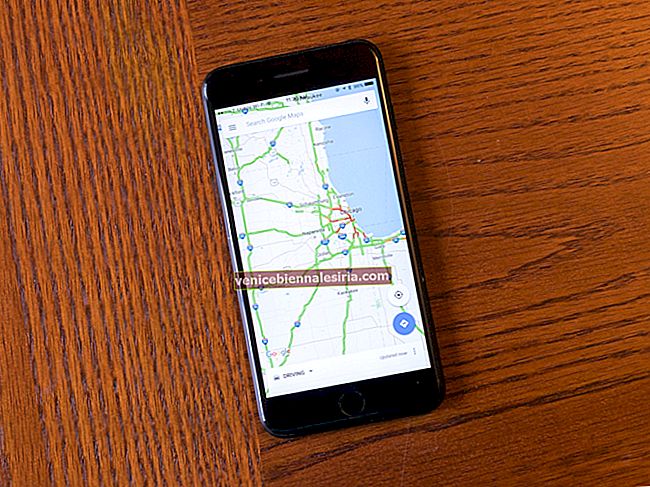În cazul în care nu știți, Apple MacBook-urile sunt încărcate cu procesoare Intel. Aceste procesoare au o tehnologie numită Turbo Boost, care accelerează procesele. Din păcate, Apple nu a dat niciun control utilizatorului cu privire la dezactivarea sau activarea acestei funcții. Pe de altă parte, având această funcție activă consumă o mulțime de baterii MacBook.
Dacă dezactivați Turbo Boost, puteți câștiga suplimentar 25% din durata de viață a bateriei, ceea ce este uriaș. Așadar, este mai bine să o păstrați în timp ce sunteți în mișcare și trebuie să lucrați pe MacBook. Doar urmați pașii de mai jos pentru a afla cum să dezactivați Turbo Boost pe Mac.
Cum se dezactivează sau se activează Turbo Boost pe Mac
Înainte de a continua, asigurați-vă dacă MacBook-ul dvs. are tehnologie Turbo Boost sau nu. Pentru a verifica acest lucru, faceți clic pe sigla Apple din stânga sus, apoi pe Despre acest Mac . Acum, copiați întreaga primă linie și lipiți-o în caseta de căutare Google. Adăugați la final cuvântul „ specificații ”. Ignorați toate rezultatele căutării și faceți clic numai pe cel care începe cu „//support.apple.com”. Pe această pagină, sub Procesor , vedeți dacă este menționat sau nu cuvântul Turbo Boost . Dacă da, ești bine să mergi. Continua să citești…



Pasul 1. Primul lucru pe care trebuie să-l faci este să descarci Turbo Boost Switcher.
Pasul 2. După ce ați descărcat, extrageți fișierul ZIP și rulați „ Turbo Boost Switcher.app “.
Pasul 3. În cazul în care primiți o eroare legată de un dezvoltator neidentificat, accesați Preferințe sistem → Securitate și confidențialitate și faceți clic pe Deschidere oricum .
Pasul 4. După lansarea aplicației, veți vedea pictograma tunet în bara de stare. Faceți clic pe pictogramă și, din lista derulantă, faceți clic pe „Dezactivați Turbo Boost”.

Asta este; Turbo Boost este acum dezactivat pe MacBook. Puteți repeta ultimul pas și faceți clic pe „Enable Turbo Boost” pentru a reporni din nou funcția.
De asemenea, puteți arunca o privire prin aceste linkuri
- Tastatura MacBook nu funcționează? Iată Ghidul de depanare
- Cele mai bune rucsaci antifurt pentru MacBook
- Cele mai bune accesorii pentru Macbook Pro de 16 inch
Ați observat vreo schimbare a performanței bateriei după dezactivarea Turbo Boost? Distribuiți feedback-ul dvs. în caseta de comentarii.